So senden Sie Webseiten von Ihrem Smartphone oder Tablet an Evernote

Evernote ist ein großartiges Werkzeug, um alle Informationen, die Ihnen wichtig sind, an einem Ort zu sammeln. Auf dem Desktop können Sie mithilfe der Browsererweiterung der App Webseiten an Evernote "anhängen", aber was passiert, wenn Sie auf Ihrem Telefon surfen? Es ist sogar noch einfacher.
Der erste Schritt besteht darin, Evernote herunterzuladen und sich in Ihrem Konto anzumelden, falls Sie dies noch nicht getan haben. Hier ist der Link für iTunes und Google Play. Sobald es installiert und betriebsbereit ist, können Sie mit dem Clipping beginnen.
So können Sie Webseiten auf einem iPhone oder iPad mit Evernote verbinden
Wenn Sie auf einer Webseite in Safari speichern möchten, klicken Sie auf Share-Taste.
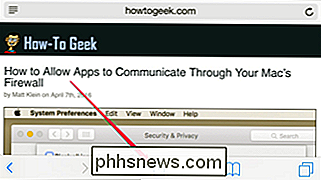
Klicken Sie dann auf die Schaltfläche Mehr ...
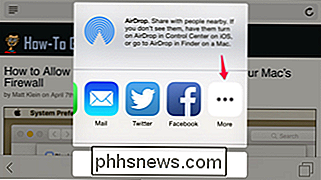
... und schalten Sie die Evernote-Option ein.
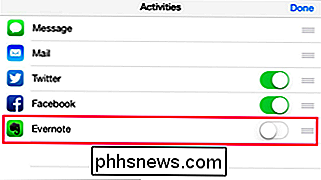
Sobald Sie dies getan haben, sehen Sie ab jetzt das Evernote-Symbol als Option im Freigabe-Menü .

Wenn Sie auf einer Webseite sind, die Sie speichern möchten, gehen Sie in das Freigabe-Menü und tippen Sie auf das Evernote-Symbol. Sie können den Titel der Notiz ändern, das Notizbuch zum Senden auswählen und Tags hinzufügen.
Sie finden die vollständige Webseite in Ihrer Evernote App und online auf Evernote.com.
Wie man Webseiten auf einem Android-Gerät mit Evernote verbindet
Das Senden von Seiten an Evernote ist auch für Android kinderleicht: Gehen Sie in das Freigabe-Menü Ihres Browsers ...
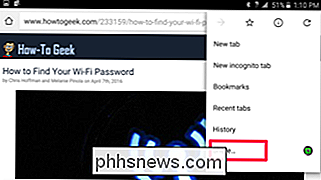
... und wählen Sie einfach Evernote.
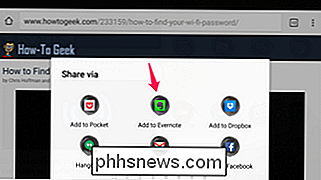
Dies sendet schnell die vollständige Seite zu Ihrem Standard-Notizbuch in Evernote.
Bei den meisten Android-Browsern - einschließlich Chrome, Firefox und Opera - können Sie den Titel nicht ändern, wählen, an welches Notizbuch die Seite gesendet werden soll, oder Tags hinzufügen. Daher ist die Verwendung eines dieser Browser mit Evernote wirklich das Beste für das sofortige Speichern von Ein-Klick-Webseiten.
Wenn Sie jedoch unterwegs mehr Flexibilität und Speicheroptionen für Evernote wünschen, können Sie den Dolphin-Browser und dessen Evernote-Add-On verwenden. auf. Von dort aus können Sie Dolphin öffnen und auf das Symbol der Systemsteuerung klicken.
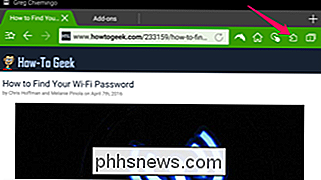
Klicken Sie auf das Evernote Share-Add-On in der Liste ...
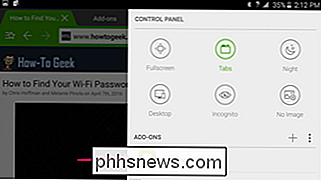
... und Sie werden aufgefordert, sich bei Ihrem Evernote-Konto anzumelden und das Hinzufügen zu autorisieren -on für den Zugriff auf Evernote.
Nachdem Sie diese Schritte ausgeführt haben, können Sie in der Systemsteuerung von Dolphin auf das Evernote Share-Add-On klicken, um Webseiten zu speichern und den Notiztitel zu ändern, das Notizbuch auszuwählen und Tags hinzuzufügen.
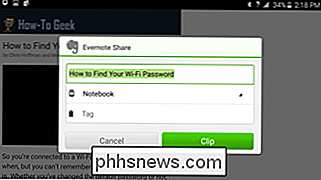
Wenn Sie ein Evernote-Power-User sind und Android verwenden, könnte Dolphin zu Ihrem mobilen Browser werden. Für alle anderen können Sie den Titel, das Notizbuch und die Tags immer bearbeiten, wenn Sie später zu Ihrer Evernote-Desktopanwendung gelangen.

Wi-Fi-Netzwerke beeinflussen sich gegenseitig. Ältere Wi-Fi-Standards sind noch schlimmer, so dass Ihre alte Wi-Fi-Hardware nicht nur Ihr Netzwerk beeinträchtigt, sondern auch Ihre Nachbarn beeinträchtigt. All diese Störungen sind schlecht für jedes Netzwerk, sogar für Ihr Netzwerk. Wenn Sie nicht in einem anderen Land leben, müssen Sie darüber nachdenken.

So installieren Sie Mac OS X mit VMware Fusion
Ich habe bereits darüber geschrieben, wie Sie Ihren Windows-PC in eine virtuelle Maschine umwandeln und eine neue Kopie von Windows auf einer virtuellen Maschine installieren können. Was aber, wenn Sie einen Mac haben und die gleichen Vorteile von OS X auf einer virtuellen Maschine haben?Wie bereits erwähnt, kann Ihnen das Ausführen einer anderen Kopie des Betriebssystems in einer virtuellen Maschine auf zwei Arten helfen: Schützen Sie Ihre Privatsphäre und schützen Sie sie vor Viren und Malware. Ab OS


